· 3 min read
Text aus Browser kopieren, aber ohne Formatierungen? - Mit PureText ganz einfach!
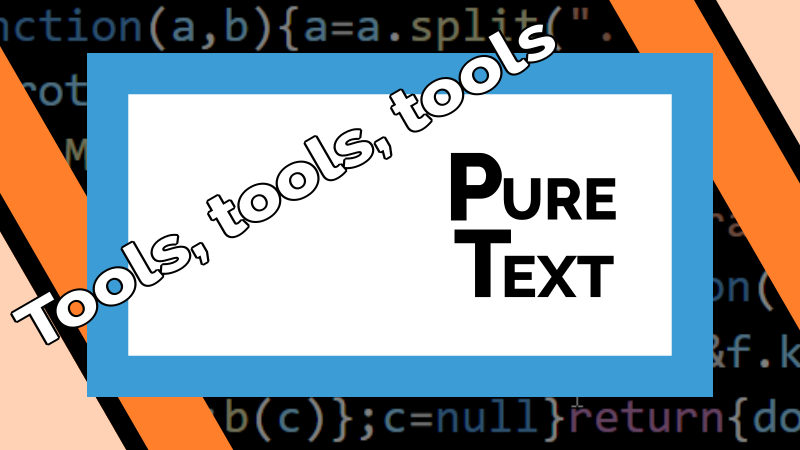
Den puren Text aus einer Anwendung, einer Website raus kopieren? Das machen viele, indem sie Notepad als Zwischenspeicher benutzen, doch es geht viel einfacher. Ein kleines, kostenloses, aber sehr nützliches Tool dafür ist PureText.
0. Wozu braucht man das?
Oft kopiere ich mir Text aus einem Browserfenster nach Word oder OneNote und dann stört mich die Formatierung. Ich will nur den Text, natürlich nicht immer, manchmal will man auch die Schriftart usw. übernehmen.
Die Office Produkte bieten inzwischen zwar die Funktionalität an, dass man nach dem Reinkopieren den Inhalt bearbeiten kann und so den reinen Textinhalt erhalten kann, aber es ist nicht einheitlich und praktischer ist es mit PureText.
1. Wie funktioniert es
Das klassische Copy & Paste funktioniert so: Kopieren mit Strg + c => in der Zwischenablage Einfügen durch Strg + v
Mit PureText ist der erste Schritt gleich: Kopieren mit Strg + c => in der Zwischenablage Konvertieren in reinen Text und Einfügen mit Windows + v.
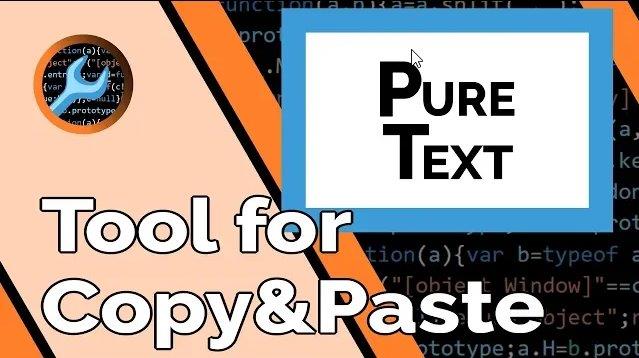

2. Installation
Mit Windows 10 ist es sehr einfach, denn es lässt sich über den Windows Store / Microsoft Store installieren. Einfach nach PureText suchen und auf installieren klicken. Man kann es aber auch auf der Herstellerseite downloaden und entzippen. Siehe: PureText.
2.1 Einstellungen ändern
Man kann die Optionen während der Installation ändern oder später im Windows System Tray (rechts unten, diese Symbolleiste neben der Taskleiste) findet man ein PT Icon: Rechte Maustaste - Optionen.
Ich verwende die Default Einstellungen, außer:
- ‘Automatically run when Windows starts’ aktiviert
- Unter ‘Advanced …’ - die ‘experimental Features’ aktiviert.
Ich habe auch mal versucht eine andere Tastenkombination zu finden, die noch weniger stören würde, aber bin immer wieder auf die Windows + v zurückgekommen. Es ist einfach am einfachsten zu bedienen.
3. Probleme und Lösungen
Aus meiner Erfahrung habe ich mit Windows 10 vor allem in OneNote das Problem, dass beim Einfügen sich das Startmenü öffnet und nicht der Text eingefügt wird. Die Konvertierung in der Zwischenablage hat aber stattgefunden und man fügt es dann einfach mit Strg + v ein. Also zunächst Windows + v und dann Strg + v.
Fazit
Bin ich auf eine neue Windows Installation umgestiegen, dauert es nicht lange und ich vermisse eine Funktionalität. Dann begebe ich mich immer wieder auf die Suche, wie hieß das Tool und woher bekommt man es? Nach der Installation vergesse ich es wieder und nutze es selbstverständlich, wie wenn es zu Windows gehört.
Sehr praktisch, besonders auch für Software Entwickler, wir schreiben nicht nur Code, sondern auch viele Dokumente rund herum.
Vielen Dank an Steve P. Miller für seine tollen Tools!
4. Anhang
Diese Beschreibung bezieht sich auf folgende Programmversion:
- PureText 6.2
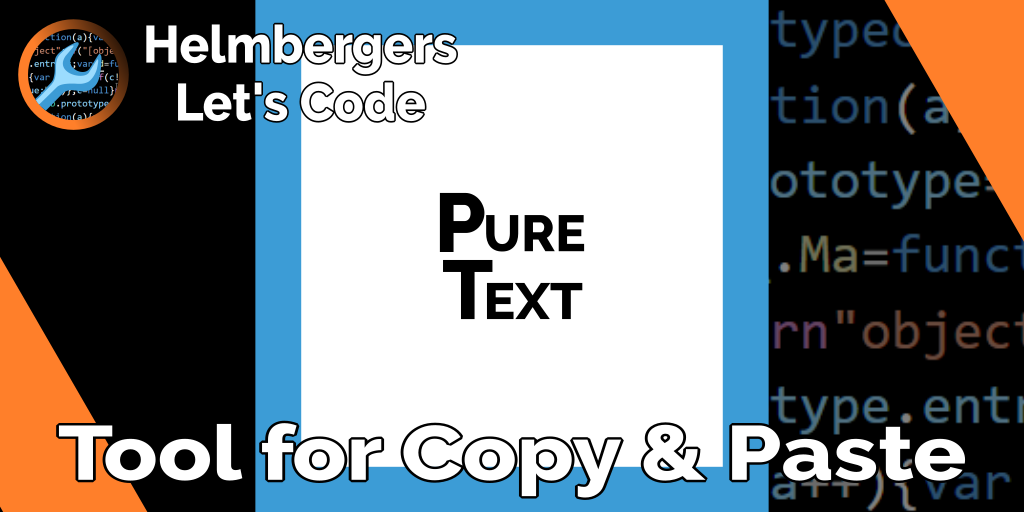
Links
Weitere Artikel über Tools/Werkzeuge.
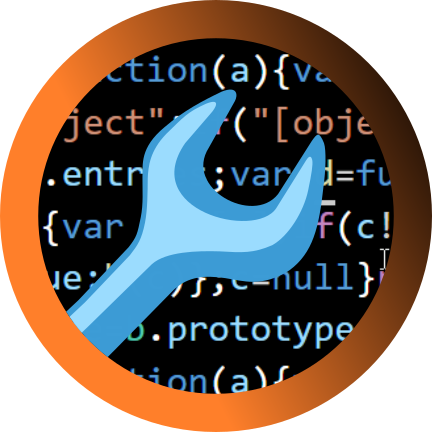 Helmbergers
Helmbergers